来源:小编 更新:2025-05-19 05:05:28
用手机看
亲爱的安卓用户们,你是否曾在某个深夜,对着手机屏幕,对着那一串串神秘的字符发呆?没错,我说的就是那些神奇的安卓系统命令。今天,就让我带你一起探索这个充满魔力的世界,揭开安卓系统命令的神秘面纱!

首先,让我们来认识一下ADB(Android Debug Bridge)。它就像你的私人助手,可以帮助你轻松地与安卓设备进行交互。无论是安装应用、传输文件,还是查看系统信息,ADB都能轻松搞定。

想要使用ADB,首先需要确保你的设备已经开启了USB调试模式。接着,将设备连接到电脑,并在命令行中输入以下命令:
adb devices
这条命令会列出所有已连接的设备,你可以通过设备ID来区分它们。
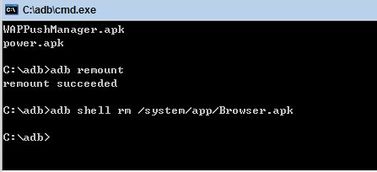
想要在设备上安装应用,只需将APK文件放在电脑上,然后输入以下命令:
adb install
这条命令会将APK文件安装到你的设备上。
想要将文件从电脑传输到设备,可以使用以下命令:
adb push <文件路径> <设备路径>
这条命令会将电脑上的文件传输到设备上指定的路径。
想要查看设备上的系统信息,可以使用以下命令:
adb shell dumpsys <系统服务>
例如,想要查看电池信息,可以输入:
adb shell dumpsys battery
安卓系统中有许多隐藏命令,它们可以帮助你解锁设备的更多功能。以下是一些实用的隐藏命令:
这条命令可以显示手机信息、电池信息、电池记录、使用统计数据、WiFi信息等。
这条命令可以将设备重设为原厂设定,不会删除预设程序及SD卡档案。
这条命令可以显示相机韧体版本,或更新相机韧体。
除了ADB和隐藏命令,安卓系统还有一些实用的命令可以帮助你提升设备的性能。
adb shell pm clear <包名>
这条命令可以清除指定应用的缓存。
adb shell am force-stop <包名>
这条命令可以强制停止指定应用。
adb logcat
这条命令可以查看设备上的日志信息,帮助你排查问题。
在使用安卓系统命令时,请注意以下几点:
1. 在执行某些命令之前,请确保已经备份了重要数据。
2. 部分命令可能因设备型号和系统版本而有所不同。
3. 在使用隐藏命令时,请谨慎操作,以免造成设备损坏。
现在,你已经掌握了安卓系统命令的奥秘,是不是觉得自己的设备变得更加强大了呢?快来试试这些命令,让你的安卓设备焕发出新的活力吧!